Miért merül olyan gyorsan a Chromebookom akkumulátora?

A Chromebookon futó nagy intenzitású programok sok CPU-teljesítményt használnak, ami gyorsan lemeríti az akkumulátort.
A hackerek mindig új utakat keresnek, hogy átvegyék a számítógép uralmát, majd ellopják az adatait, vagy zombivá alakítsák a gépet . Főleg a Windows rendszerű számítógépeket célozzák meg népszerűségük miatt. Ezenkívül a Windowst számos nulladik napi sebezhetőség érinti, amelyeket a hackerek remélnek kihasználni.
De mi a helyzet a Chromebookokkal? Chromebookja a hackerek célpontjává válhat? Milyen gyakoriak a hackertámadások a ChromeOS ellen? Ezekre és még sok más kérdésre válaszolunk az alábbi útmutatóban.
A Chromebookokat nagyon nehéz feltörni. A ChromeOS laptopok több beépített védelmi réteggel rendelkeznek, beleértve a homokozókat , az ellenőrzött rendszerindítási sorrendet, a golyóálló titkosítást és még sok mást. Egyszerűen fogalmazva, ha a hackereknek sikerül megkerülniük egy védelmi réteget, mások továbbra is érvényben vannak, és végül észlelik és blokkolják a támadást.
Ez az egyik oka annak, hogy nem sokat hallott a médiában a Chromebookok elleni sikeres hackertámadásokról. Chromebookja egy igazi erőd, amely sikeresen védi a hackerek támadásait. Merüljünk el egy kicsit mélyebbre, és fedezzük fel, mi teszi a Chromebookokat olyan biztonságossá.

Ahogy a Google elmagyarázza, a Chromebookok a „mélyreható védelem” elvét használják. A ChromeOS egy sor védelmi réteget használ egymáson, hogy távol tartsa a hackereket.
Amikor felkeres egy weboldalt vagy futtat egy alkalmazást, Chromebookja megnyitja a megfelelő oldalt vagy alkalmazást egy homokozóban, ami egy korlátozott környezet. Még ha rosszindulatú programokkal sújtott oldalt is felkeres, ez nem érinti a laptop többi lapját vagy bármi mást.
Az alattomos rosszindulatú programok néha elkerülhetik a homokozót. Chromebookja azonban még ebben az esetben is védett marad. A laptop indításkor automatikusan lefuttat egy Verified Boot sorozatot. Ha nemkívánatos változást észlel, automatikusan megjavítja magát, és kiöblíti a behatolókat.
A Chromebook két operációs rendszer-partícióval rendelkezik, amelyeket a rendszer az operációs rendszer különböző verzióinak összehasonlítására használ. Ha azt gyanítja, hogy az operációs rendszer valamelyik verzióját manipulálták, akkor a nem manipulált verziót fogja használni a rendszerindításhoz.
Chromebookja fontos adatokat tárol a felhőben . Tehát még ha a hackereknek sikerül is hozzáférniük a számítógépéhez, nem tudnak túl sok adatot begyűjteni. A böngésző gyorsítótára, a cookie-k és a letöltések azonban továbbra is elérhetők lehetnek a gépen. De még ha Chromebookját feltörik is, az adatokhoz való hozzáférés csak azért korlátozott, mert az adatok valahol máshol vannak.
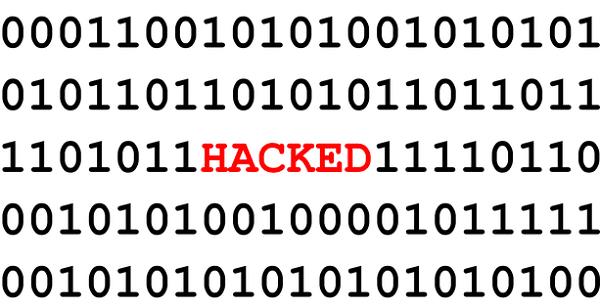
A ChromeOS nyílt forráskódú. Emberek ezrei vizsgálják rendszeresen a kódot, hogy azonosítsák a hibákat és javítsák ki a sebezhetőséget, mielőtt a hackerek rábukkannának. A Google 150 000 dolláros jutalmat fizet Önnek, ha sikerül feltörnie egy Chromebookot . Igen, jól olvastad; ez 150 ezer dollár. A jó hír az, hogy a jutalmat csak egyszer szedték össze . Ez megerősíti, hogy a vállalat nagyon komolyan veszi a ChromeOS biztonságát.
Arról nem is beszélve, hogy Chromebookja automatikusan kezeli a frissítéseket, hogy mindig a legújabb és legbiztonságosabb ChromeOS-verziót használja.
Ha valami váratlan történik, és a rendszer veszélybe kerül, a helyreállítási mód segítségével gyorsan visszaállíthatja az operációs rendszert egy ismert jó verzióra.

A vírusok többsége a Windows PC-ket célozza meg, elsősorban az operációs rendszer népszerűsége miatt. A Windows-alapú támadási sémák nem működnek a Chromebookok ellen.
Mivel a Chromebookokat többnyire diákok és olyan emberek használják, akiknek nincs szükségük puszta feldolgozási teljesítményre, a hackerek nem tudnak sok értéket levonni az esetlegesen a kezükbe kerülő adatokból. Amint látja, a Chromebookok meglehetősen szűk körűek.
Másrészt egy olyan pénzintézet elleni támadás, amely a mindennapi tevékenységében Windowsra támaszkodik, dollármilliókat hozhat a hackereknek.
Chromebookja több beépített védelmi réteget használ, amelyek sikeresen leküzdhetik a rosszindulatú programokat. A ChromeOS nyílt forráskódú, és emberek ezrei vizsgálják rendszeresen a kódot, hogy felfedezzék az esetleges biztonsági hibákat. Az operációs rendszert csak egyszer törték fel a Chromebookok 2010-es piacra dobása óta. A „hacker” valójában egy biztonsági kutató volt. Ez elég lenyűgöző, nem?
Mi a véleménye a Google által a Chromebookokon használt biztonsági architektúráról? Ossza meg gondolatait az alábbi megjegyzésekben.
A Chromebookon futó nagy intenzitású programok sok CPU-teljesítményt használnak, ami gyorsan lemeríti az akkumulátort.
Több Google-fiókot használsz Androidon és PC-n, és nem tudod, hogyan változtathatod meg az alapértelmezett Google-fiókot? Olvass tovább, hogy megtudd a titkos lépéseket.
A Chromebookok nagyszerű eszközök a legkülönfélébb munkavégzési célokra, de meg tudják felelni a kihívásokat is – különösen az
Ha teljes képernyős képernyőképet szeretne készíteni Chromebook laptopján, nyomja meg egyszerre a Ctrl és a Windows megjelenítése billentyűket.
Ha Chromebookja nem frissül az alacsony akkumulátorfeszültség miatt, ellenőrizze az akkumulátor állapotát, és indítsa újra a laptopot.
Noha a Chromebookoknak megvannak a saját értékesítési pontjai, a Windowshoz és más hasonló eszközökhöz képest elmaradnak. Ennek az az oka, hogy a Chromebookok a Google saját ChromeOS rendszerén futnak. A Micros-szal ellentétben…
Ha módosítani szeretné a Chromebook nyelvi beállításait, nyissa meg a Beállításokat, lépjen a Speciális részre, és görgessen le a Nyelvek és bevitel részhez.
A Chromebookok többrétegű védelemmel rendelkeznek, beleértve a homokozókat és az ellenőrzött rendszerindítási szekvenciákat, amelyek nagyon megnehezítik a feltörésüket.
A Chromebookok jelenleg nem tartalmaznak alacsony energiafogyasztású módot. Más szóval, a ChromeOS-ben nincs akkumulátorkímélő funkció.
Ha a Chromebook azt mondja, hogy a kapcsolat nem privát, az azt jelenti, hogy a Chrome nem talált érvényes adatvédelmi tanúsítványt az adott weboldalon.
A legtöbb Chromebookon a RAM chip az alaplapra van forrasztva, ami azt jelenti, hogy nem tud több memóriát hozzáadni az eszközhöz.
Ha Chromebookja hibát észlel a hálózat konfigurálása közben, engedélyezze a hálózati megosztást, indítsa újra a laptopot, és húzza ki az útválasztót.
A Chromebookok Zoom csatlakozási problémáinak elhárításához ellenőrizze a kapcsolatot, frissítse a ChromeOS-t, és állítsa vissza a böngésző beállításait.
Ha Chromebookja azt mondja, hogy nem sikerült beállítani a nyomtatót, használjon másik párosítási módszert, és frissítse az operációs rendszert és a nyomtató firmware-jét.
Ha Ön a VPN-ek rajongója, akkor valószínűleg minden eszközére szeretne VPN-t telepíteni. A VPN-ek többsége Windows- és macOS-klienseket kínál, de ott vannak
A nagy intenzitású programok Chromebookon való futtatása sok CPU-t használ fel, ami viszont lemeríti az akkumulátort.
Biztonságosan bedugva hagyhatja Chromebookját éjszakára vagy napokig anélkül, hogy aggódnia kellene az akkumulátor károsodása miatt.
Eredetileg a TeamViewer nem volt elérhető Chrome OS-en, de ahogy a platform egyre népszerűbb lett, a fejlesztőcsapat kiadta a rendszerek próbaverzióját.
Ha Chromebookja nem tölti fel telefonja akkumulátorát, ellenőrizze, hogy a kábel nem sérült-e vagy hibás-e, és kapcsolja ki a gyorstöltést.
Ha Chromebookja nem tudja betölteni a nyomtatási előnézetet, indítsa újra laptopját, nyomtatóját és útválasztóját. Ezenkívül távolítsa el és állítsa be újra a nyomtatót.
Az Apple bemutatta az iOS 26-ot – egy jelentős frissítést vadonatúj matt üveg dizájnnal, intelligensebb felhasználói élményekkel és a megszokott alkalmazások fejlesztéseivel.
A diákoknak egy bizonyos típusú laptopra van szükségük a tanulmányaikhoz. Nemcsak elég erősnek kell lennie ahhoz, hogy jól teljesítsen a választott szakon, hanem elég kompaktnak és könnyűnek is ahhoz, hogy egész nap magaddal cipelhesd.
Ebben a cikkben bemutatjuk, hogyan állíthatja vissza a hozzáférést a merevlemezéhez, ha meghibásodik. Kövessük a példáját!
Első pillantásra az AirPods pont olyan, mint bármely más valódi vezeték nélküli fülhallgató. De mindez megváltozott, amikor felfedeztek néhány kevésbé ismert funkciót.
A nyomtató hozzáadása Windows 10-hez egyszerű, bár a vezetékes eszközök folyamata eltér a vezeték nélküli eszközökétől.
Mint tudod, a RAM egy nagyon fontos hardveralkatrész a számítógépben, amely memóriaként működik az adatok feldolgozásához, és ez a tényező határozza meg a laptop vagy PC sebességét. Az alábbi cikkben a WebTech360 bemutat néhány módszert a RAM-hibák ellenőrzésére szoftverek segítségével Windows rendszeren.
Rendelkezik egy SSD-vel, hogy frissítse a számítógép belső tárolóját, de nem tudja, hogyan telepítse? Olvassa el ezt a cikket most!
Tudd meg, miért melegszik túl a laptopod, és milyen tippeket és trükköket alkalmazhatsz, hogy elkerüld ezt a problémát és a készüléked hűvös maradjon.
Problémája van a nyomtató IP címének megtalálásával? Megmutatjuk, hogyan találhatja meg.
Egy nagy játéknak indulsz – éppen most szerezted meg a “Star Wars Outlaws”-t a GeForce Now streaming szolgáltatáson. Fedezd fel az egyetlen ismert megoldást a GeForce Now 0xC272008F hibaelhárításához, hogy újra játszhass az Ubisoft játékokkal.



























